Google Drive: arquivos compartilhados não existem
Se no Google Drive arquivos compartilhados não existem, onde eles estão?
Vamos entender melhor isso.
Numa organização, vários usuários do Google Drive criam arquivos e os compartilham uns com os outros.
Essa é uma das grandes vantagens do Google Drive, pois assim evita-se de mandar arquivos por e-mail (diferente do que se pensa, o e-mail não foi feito para envio de arquivos).
Porém, o que muitos não sabem é que um arquivo compartilhado pela Maria com o João não cria uma cópia do arquivo no Drive do João.
Cria apenas um ‘apontador’, no Drive do João, para o arquivo original, que está no Drive da Maria.
Ou seja, no Google Drive, os arquivos compartilhados não existem de verdade no Drive do João, só no da Maria.
Assim, se a Maria apagar o arquivo ou sair da empresa e a conta dela for removida, ele deixa de existir também no Drive do João.
Claro, é só um apontamento, que passa a apontar para lugar nenhum.
Para evitar isso, o João precisa fazer uma cópia do arquivo no Drive dele.
Como fazer isso?
Passo a passo:
Este é o arquivo original, que foi criado pela Maria no Drive dela.
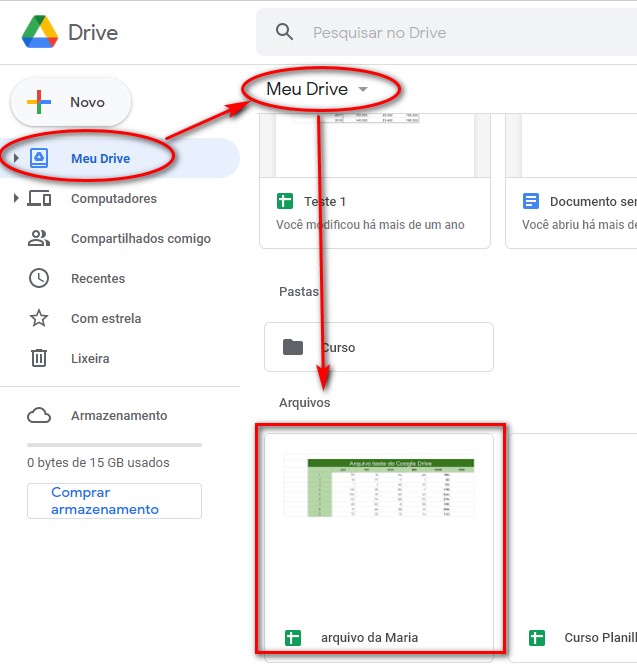
Quando a Maria compartilha o arquivo, ele aparece assim no Drive do João:
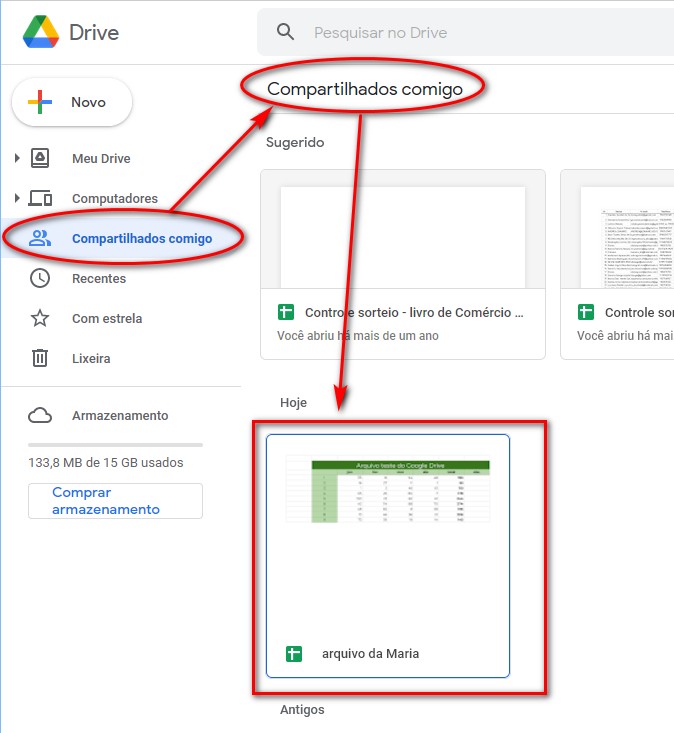
Se quiser garantir que não vai perder esse arquivo, caso a Maria o apague, o João deve fazer uma cópia.
É só clicar com o botão direito sobre o arquivo e escolher a opção ‘Fazer uma cópia’.
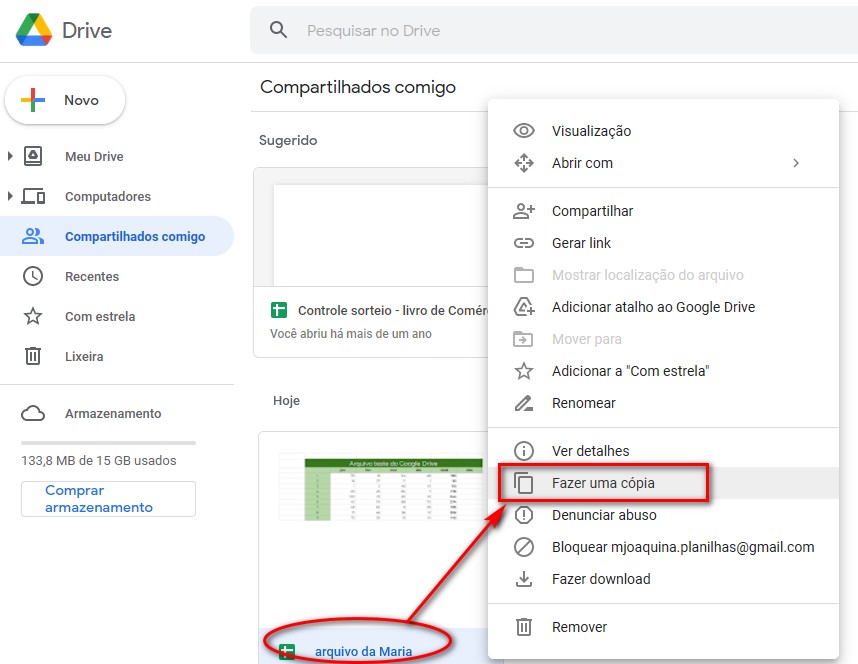
Ao copiar, aparece esta mensagem para o João, indicando que a cópia está na página inicial do Drive, ou seja, em “Meu Drive”.

A cópia continuará existindo no Drive do João, mesmo se a Maria apagar o arquivo, como mostrado abaixo:
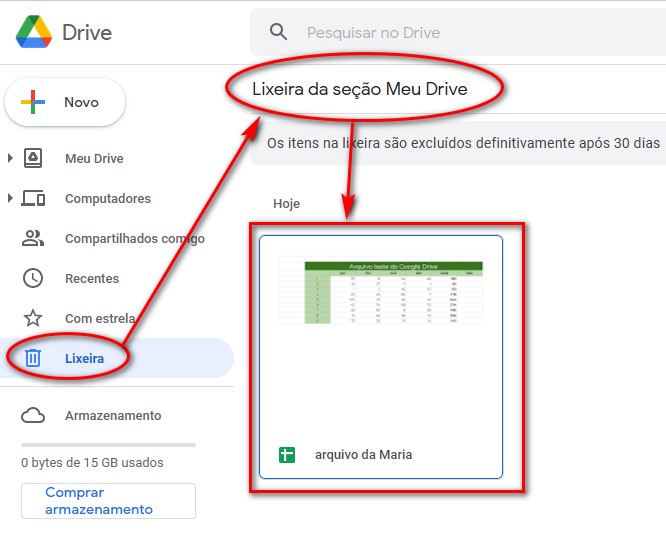
O arquivo copiado aparece assim no Drive do João.
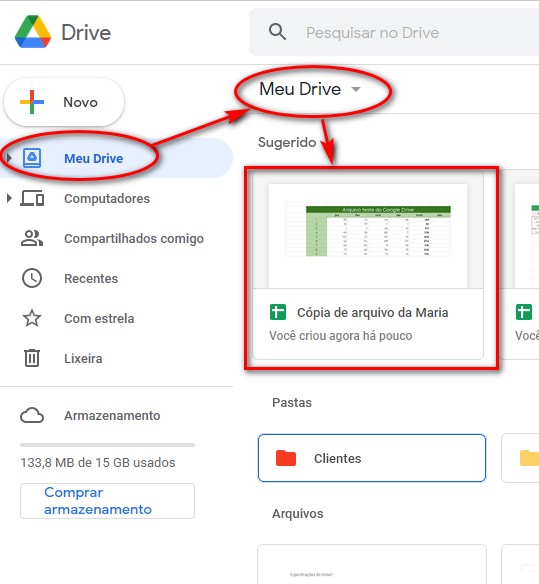
Uma vez copiado o arquivo, o João pode fazer o que quiser com a cópia dele: renomear, mudar para outra pasta, compartilhar com outros, etc.
Resumindo:
Ao lidar com arquivos no Google Drive, sempre se pergunte: o arquivo é meu ou foi apenas compartilhado comigo?
Drives Compartilhados
Uma forma diferente de administrar arquivos, para as organizações, é o recurso chamado “Drives Compartilhados”.
Neles, os arquivos não pertencem ao usuário, mas sim à organização.
Se o usuário sair da organização, os arquivos continuam ali, disponíveis para os demais usuários que têm o acesso.
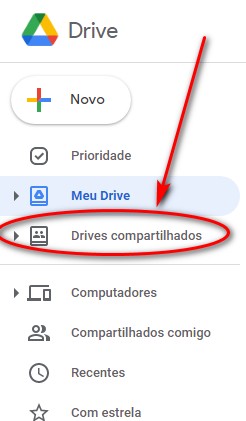
Do mesmo modo, veja aqui mais informações, direto do Google, sobre arquivos compartilhados.
Além disso, veja outras dicas já publicadas aqui sobre uso do Google Drive
As ferramentas do Google Workspace fazem sua empresa ‘dar um banho’ na concorrência.
Instalamos e damos todo o suporte. Consulte!

Deixe um comentário